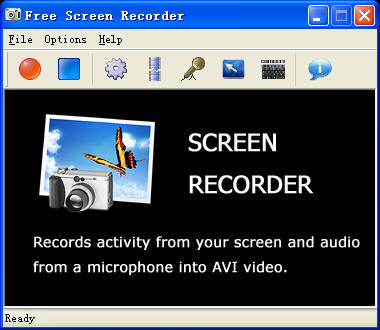
Um programa simples e fácil de usar para capturar o que acontece na tela do seu computador e salvar no formato AVI. Se você mexer o cursor, iniciar um programa, digitar textos, clicar botões, ou seja, se você fizer qualquer coisa, o Free Screen Recorder irá registrar.
Você pode escolher entre exibir ou não o cursor do mouse, além de determinar os codecs, o tamanho e a qualidade do vídeo criado. O áudio é capturado do seu microfone e também pode ser configurado.
Com o Free Screen Recorder, você escolhe se quer gravar uma parte da tela ou toda ela. A interface do programa é pequena e simples, com todas as funções facilmente visualizáveis.
COMO USAR
Execute o Free Screen Recorder. Acesse a opção "General Options", através do menu "Options", para escolher se você quer gravar a tela inteira ou apenas parte dela.
Para determinar os codecs, a qualidade e o tamanho do vídeo, acesse a opção "Video Options" do menu "Options". Para determinar o formato, a freqüência e a qualidade de áudio, basta acessar a opção "Audio Options" do mesmo menu.
Ainda no menu "Options", você pode escolher as opções de cursor, com o botão "Cursor Options". É possível alterar o formato do cursor e destacá-lo para ser melhor visualizado.
Clique no botão de gravar (uma bola vermelha) para começar a gravação. Para encerrá-la, clique no botão parar (um quadrado azul). Após a gravação, você determina uma pasta para salvar o resultado.
Todas as configurações podem ser acessadas através de botões na tela principal do programa, facilitando o acesso a elas.
DICA
O Free Screen Recorder tem atalhos para as funções básicas do programa. Por padrão, a tecla F8 inicia e pausa uma gravação; a tecla F9 para uma gravação e a tecla Esc cancela o processo. Para alterar estes atalhos, basta acessar a opção "Hotkeys" do menu "Options" do programa.








